このページでは、ウルドゥー語の詩とは何か、KineMaster とは何か、KineMaster を使用して携帯電話で素晴らしいウルドゥー語の詩のビデオを作成する方法を紹介しました.
ウルドゥー語の詩は、インドで最も人気のあるタイプの詩の 1 つで、とても美しく、ビデオとうまく調和します。ウルドゥー語の詩のビデオを作成して、友人、家族、またはフォロワーと共有してみませんか? KineMaster でウルドゥー語の詩の動画を作成する方法については、このガイドをご覧ください。 携帯電話で 、簡単で完全に無料です。
キネマスターとは?優れたウルドゥー語の詩のビデオを作成するために必要なもの
キネマスターで美しいウルドゥー語の詩のビデオを作成する方法 – ステップバイステップ
必要なその他のビデオ編集のヒント
ウルドゥー語の詩とは?
ウルドゥー語はインド語の一種で、ヒンディー語とつながりがありますが、一部ペルシア文字で書かれているなど、若干の違いがあります。ウルドゥー語の詩は伝統的な形式の詩であり、さまざまな種類がありますが、主要なものの 1 つは南アジア文化の表現です。
ウルドゥー語の優雅さにより、ウルドゥー語は間違いなく最高の詩的言語になりました .ウルドゥー語の詩は美しい発音とそれが伝えるアイデアであり、読んだり歌ったりするのにキャッチーです。
今日、ビデオの世紀に入ったので、ウルドゥー語の詩のビデオを作成 YouTube、Vimeo、Dailymotion などのビデオ プラットフォームでそれらを共有することは、間違いなく一見の価値があります。実際にはまったく難しいことではなく、携帯電話で豪華なウルドゥー語の詩のビデオを作成することもできます!
お見逃しなく :16 の最高のイントロ メーカー アプリ、22 のオンライン ビデオ エディター、16 の最高の Mac 用ビデオ編集ソフトウェア
キネマスターとは?
前述のように、素晴らしいウルドゥー語の詩のビデオを作成することは、ビデオ編集の専門家だけのものではありません。 中級スマートフォンの場合 インドで人気の動画編集アプリ:KineMaster 、素晴らしいウルドゥー語の詩のビデオも作成できます。
KineMaster は、独自の映像とテンプレートを使用して動画を作成できるオールインワンの動画編集アプリです。 無料で使いやすい .トリム、カット、クロップ、トランジション、エフェクトなどの実用的なビデオ編集機能が豊富に用意されており、簡単に使用できます。
以前の KineMaster のレビューでは、KineMaster はその実用性と人気により、最高の無料ビデオ編集アプリ 20 の 1 つとして選ばれました。また、iOS と Android の両方で動作します。
優れたウルドゥー語の詩のビデオを作成するために必要なもの
これらは、優れたウルドゥー語の詩のビデオを作成するために準備する必要がある基本的な資料です。
<オール>
KineMaster で美しいウルドゥー語の詩のビデオを作成する方法 – ステップバイステップ
ステップ 1. KineMaster アプリを起動
携帯電話で KineMaster ビデオ編集アプリを起動します。まだインストールしていない場合は、KineMaster の公式 Web サイトから KineMaster アプリを入手してください。次に、中アイコンをクリックして、好みの縦横比でプロジェクトを作成します:16:9 、9:16 、または 1:1 .
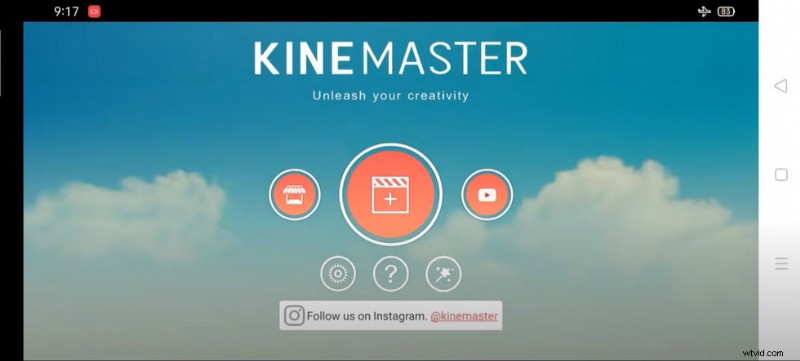
キネマスターを起動
ステップ 2. ウルドゥー語の詩メディアをインポート
KineMaster のメインの職場から、上のボタン Media を押します 右側の操作パネルで Media Browser に入ります .ここで、背景画像などのウルドゥー語の詩メディアを KineMaster ビデオ編集アプリにインポートできます。 .次に、メディアがタイムラインに追加されます。
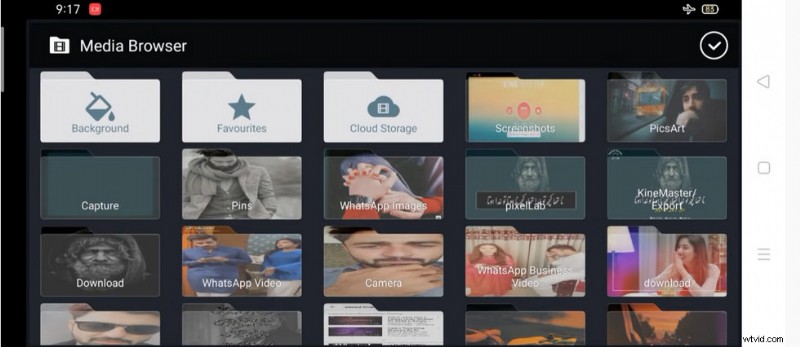
メディアを KineMaster にインポート
ステップ 3. オーディオを KineMaster にインポートする
同様に、オーディオ 操作パネルのボタンをクリックして、オーディオ ブラウザから好みのオーディオを追加します キネマスターのタイムラインに。ウルドゥー語の音楽、自分の声、またはキネマスターの組み込み音楽をウルドゥー語の詩のビデオで使用できます。そして、音楽トラックがタイムラインのビデオ トラックと一致していることを確認してください!
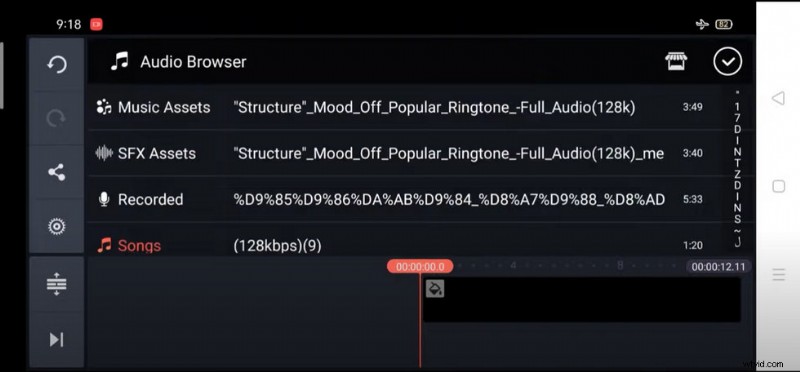
KineMaster に音声をインポート
ステップ 4. ウルドゥー語の詩のビデオにオーバーレイを追加する
操作パネルのレイヤーボタンを押すと、動画にさまざまな種類のレイヤーを適用できます。ビデオ オーバーレイを使用して、アニメーション オーバーレイなどのさまざまな結果を得ることができます。
メディア – ビデオにメディア レイヤーを追加します。これを使用して、PIP (ピクチャー イン ピクチャー) 効果を実行できます。
効果 – ビデオにクールなビデオ特殊効果を追加します。使いすぎないように注意してください!
オーバーレイ – 動画にさまざまなタイプの KinMaster オーバーレイを追加します。
テキスト – ビデオにテキストを追加します。ウルドゥー語の詩のテキストをビデオに追加するのに役立つため、これは重要です!
手書き – 自分の手書きのウルドゥー語の詩をビデオに追加して、独自性を高めましょう!
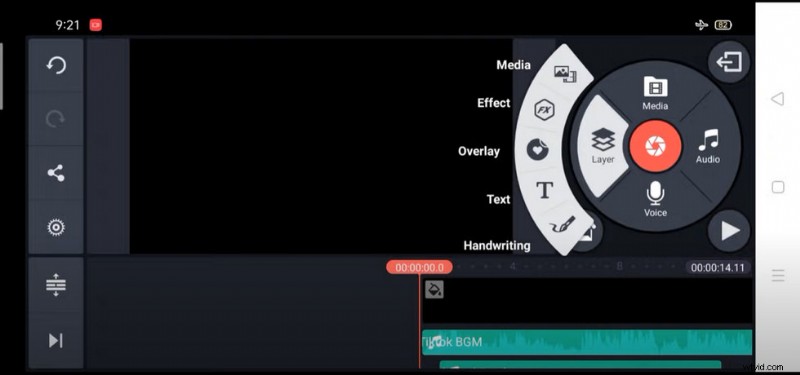
ウルドゥー語の詩のビデオにオーバーレイを追加
ステップ 5. ウルドゥー語の詩のビデオを保存してエクスポートする
左上の共有ボタンに移動して、先ほど作成したウルドゥー語の詩のビデオを保存してエクスポートし、共有しましょう!
下のスクリーンショットから、作成したばかりのウルドゥー語の詩のビデオを見ることができます。素晴らしいと思いませんか?
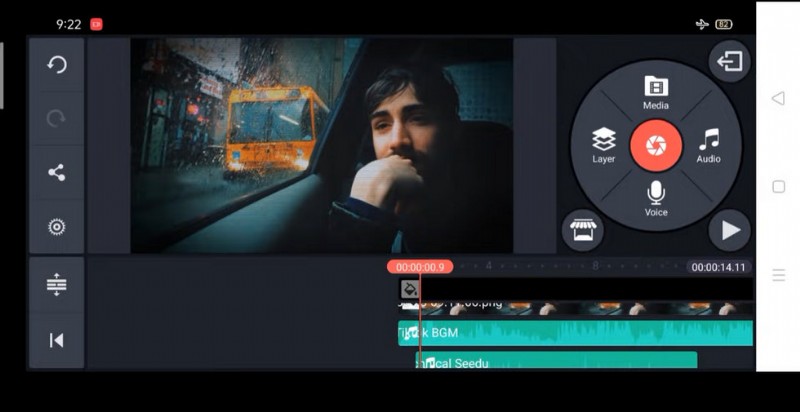
ウルドゥー語の詩のビデオを保存してエクスポート
その他の動画編集のヒント
その他の音声設定 :左の設定メニューから、ビデオの音量を調整したり、オーディオのフェードイン/アウト効果を設定したりできます。
ビデオ トランジション :2 つの別々のクリップ間にトランジション エフェクトを追加して、シーンをよりスムーズにします!
ナレーション :ウルドゥー語の詩のビデオに独自の詩的なウルドゥー語のイントネーションを使用してください!
分割画面効果 :KineMaster 分割画面機能を使用して、2 つの異なるシーンを並べて表示します。
スローモーション効果 :ビデオのスローモーション効果を使用して動きを強調できます。ウルドゥー語の詩のビデオでも試してみてください!
結論
結論として、チュートリアルのスクリーンショットからわかるように、ウルドゥー語の詩のビデオを作成するのは、私が言ったのと同じくらい簡単です。試してみることを強くお勧めします.さらに、あなたがそうするつもりなら
また、面白いフィルターなどの追加のビデオ編集機能が必要な場合は、携帯電話で CapCut アプリを試すこともできます。
一方、コンピューターでウルドゥー語の詩のビデオを編集したい場合は、Windows 用の最高の無料ビデオ エディターをお試しください:FilmForth、投稿の右側のバナーから簡単に入手できます。 .
その他の関連記事
- MP4 から MP3 へのコンバーター トップ 10
- 最高の Windows ムービー メーカーの代替品
- YouTube を iPhone 用 MP3 に変換するトップ 3 アプリ
- おすすめのクロマキー ソフトウェア 10 個
- YouTube に最適な 12 の動画編集ソフトウェア
